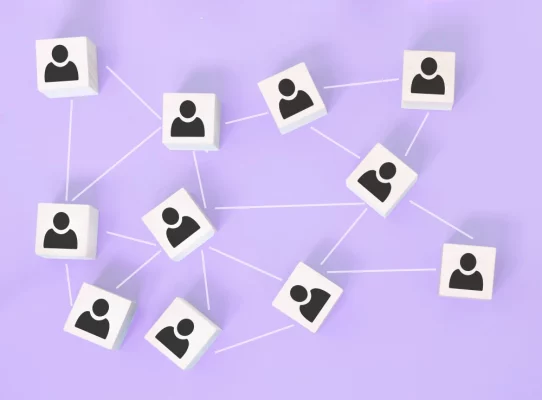Willkommen bei Timely Video-Tutorials! Heute zeigen wir Ihnen die wichtigsten Schritte, wie Sie die Farben Ihres Kalenders individuell anpassen. Los geht‘s!
Schritt 1: Zugriff auf die Farbeinstellungen
- Melden Sie sich zuerst bei Ihrem an Timely Konto.
- Navigieren Sie anschließend zum Abschnitt „Einstellungen“ im linken Menü und klicken Sie auf „Design“.
- Klicken Sie dann auf „Benutzerdefinierte Farben“, um die Anpassungsoptionen zu öffnen.
Schritt 2: Farben anpassen
- Hier finden Sie Optionen zum Anpassen der Farben. Klicken Sie auf bestimmte Bereiche wie „Allgemein“, „Schaltflächen“, „Ereignisdetails“ oder einzelne Kalenderansichten, um die Elemente auszuwählen, die Sie anpassen möchten. Beispielsweise Hintergrund, Rahmen, Text oder Schaltflächen.
- Anschließend wird ein Farbauswahlfeld angezeigt, in dem Sie die gewünschte Farbe entweder durch Ziehen des Farbwählers oder durch Eingabe des Hex-Codes auswählen können.
Schritt 3: Speichern Sie Ihre Änderungen
- Wenn Sie Ihre neuen Farben ausgewählt haben, scrollen Sie zum Ende der Seite.
- Klicken Sie abschließend auf „Speichern“, um Ihre Anpassungen anzuwenden.
- Wenn Sie zur Standardfarbe zurückkehren möchten, klicken Sie einfach auf „Zurücksetzen“.
Fertig! Sie haben die Farben Ihres Kalenders erfolgreich personalisiert.
Vielen Dank, dass Sie sich dieses Tutorial angesehen haben. Wenn Sie Fragen haben oder weitere Hilfe benötigen, stehen Ihnen unser Hilfecenter und unser Supportteam gerne zur Verfügung. Bleiben Sie dran für weitere Tutorials, bis zum nächsten Mal!